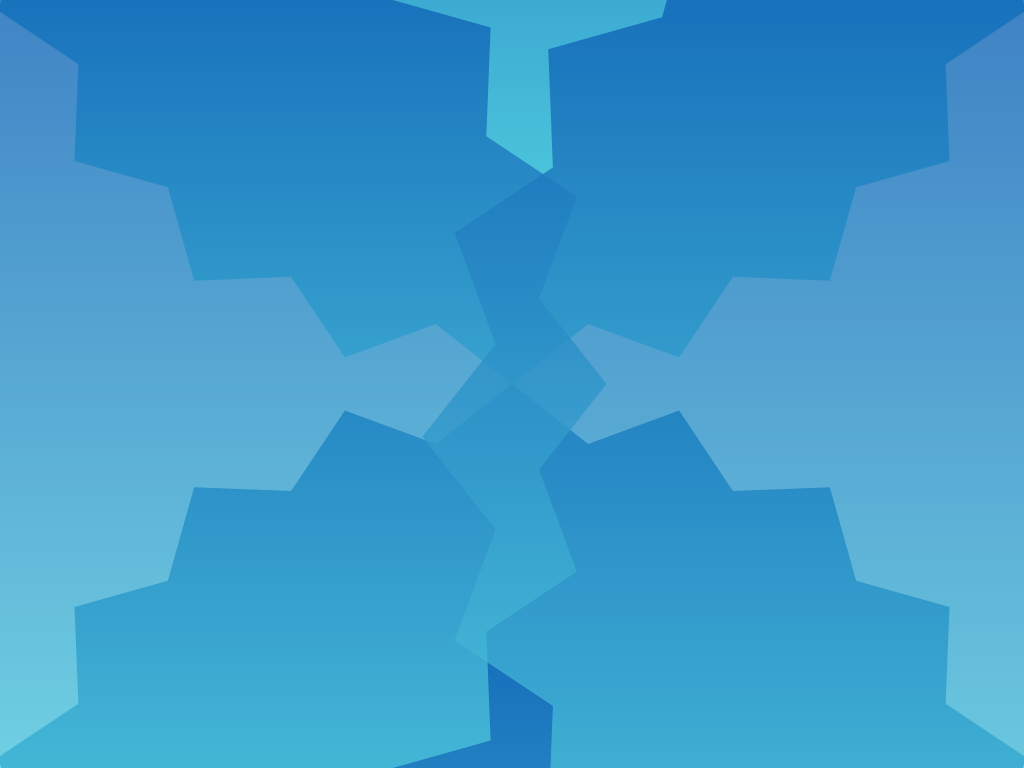WordPress sitenize Google Haritalar eklemek, ziyaretçilerinize fiziksel konumunuzu göstermenin etkili bir yoludur. Google Haritalar’ı entegre etmek, işletme adresinizi veya etkinlik mekanınızı kolayca paylaşmanıza ve ziyaretçilerinize yol tarifi sağlamanıza olanak tanır. Bu makalede, WordPress sitenize nasıl Google Haritalar ekleyebileceğinizi adım adım öğreneceksiniz. Başlamak için basit bir eklenti kullanarak veya manuel olarak kod ekleyerek işe başlayabilirsiniz. Her iki yöntemi de adım adım ele alacağız ve hangi seçeneğin sizin için daha uygun olduğunu keşfetmenize yardımcı olacağız.
Google Haritalar Nedir?
Google Haritalar, Google tarafından geliştirilen ve sunulan bir web haritalama servisidir. Bu servis, dünya genelindeki yerleri keşfetmenize, adresleri aramanıza, yol tarifleri almanıza ve hatta bazı yerlerin iç görüntülerine ulaşmanıza olanak tanır. Google Haritalar, kullanıcıların fiziksel konumlarına göre navigasyon yapmalarını, yakındaki işletmeleri bulmalarını ve seyahat planlarını organize etmelerini kolaylaştıran önemli bir araçtır. Ayrıca, haritalar üzerinde işletmelerin, yerlerin ve sokak görüntülerinin detaylı bilgilerini göstererek kullanıcı deneyimini zenginleştirir.
WordPress Sitelerde Google Haritalar Neden Kullanılır?
WordPress sitelerde Google Haritalar kullanılmasının birkaç önemli nedeni vardır:
- Fiziksel Konumun Gösterilmesi: İşletmeler veya etkinlik mekanları için Google Haritalar, ziyaretçilere doğrudan fiziksel konumu göstererek kolay erişim sağlar.
- Yol Tarifi ve Navigasyon: Ziyaretçilerin sitenizdeki yerinize nasıl ulaşacaklarını göstermek için kullanılır. Bu özellik, kullanıcıların doğrudan sitenize gelmelerini sağlar.
- Güven ve İtibar Oluşturma: İşletmenizin veya etkinliğinizin fiziksel bir konumu olduğunu göstermek, ziyaretçilere güven verir ve itibarınızı artırır.
- Kullanıcı Deneyimini Geliştirme: Ziyaretçilerin sitenizi kullanırken daha interaktif bir deneyim yaşamalarını sağlar ve sitenizin işlevselliğini artırır.
- SEO (Arama Motoru Optimizasyonu): Google Haritalar, işletmenizin veya etkinliğinizin arama motorlarındaki görünürlüğünü artırabilir, yerel aramalarda daha üst sıralara çıkmanıza yardımcı olabilir.
Bu nedenlerden dolayı, WordPress sitenize Google Haritalar eklemek, kullanıcı deneyimini iyileştirmenin yanı sıra işletme veya etkinliklerinizin erişilebilirliğini artırmak için önemli bir adımdır.
WordPress Yüklü Sitelere Google Haritalar Ekleme Yöntemleri
1- Eklenti Kullanarak Ekleme
WordPress sitenize Google Haritalar eklemek için aşağıdaki adımları takip edebilirsiniz:
- Google Haritalar Eklentisi Seçimi: İlk olarak, WordPress eklenti deposundan veya tercih ettiğiniz bir eklenti sağlayıcısından Google Haritalar eklentisini arayın ve indirin. Örneğin, “WP Google Maps” veya “Google Maps Easy” gibi popüler eklentileri kullanabilirsiniz.
- Eklentinin Kurulması ve Etkinleştirilmesi: Eklentiyi WordPress yönetici panelinizden “Eklentiler > Yeni Ekle” bölümünden arayın, indirin ve etkinleştirin.
- Google Haritalar API Anahtarı Edinme: Eklentinin çalışması için bir Google Haritalar API anahtarı gerekebilir. Google Developers Console üzerinden bir API anahtarı oluşturun. Bu adım, eklentinin belgelerinde veya ayarlarında detaylı olarak açıklanmış olacaktır.
- Harita Oluşturma ve Özelleştirme: Eklenti panelinden yeni bir harita oluşturun. Haritanıza bir başlık ve açıklama ekleyin. İşletmenizin veya etkinliğinizin adresini girerek haritanızı özelleştirin.
- Haritanın Sitene Eklenmesi: Haritayı sitenizin istediğiniz bir bölümüne eklemek için eklentinin size sunduğu kısa kodu (shortcode) kullanın veya Gutenberg editörü kullanıyorsanız blok ekleyici aracılığıyla haritayı ekleyin.
- Haritanın Yayınlanması ve Test Edilmesi: Haritayı ekledikten sonra sitenizi inceleyerek haritanın doğru bir şekilde gösterildiğinden emin olun. Harita üzerinde doğru yerin gösterildiğinden ve navigasyon işlevinin çalıştığından emin olmak için testler yapın.
Bu adımları takip ederek WordPress sitenize Google Haritalar ekleyebilir ve ziyaretçilerinizin sitenizin fiziksel konumunu kolayca bulmalarını sağlayabilirsiniz.
2- Manuel Olarak Ekleme
WordPress’e Google Haritalar manuel olarak eklemek için şu adımları izleyebilirsiniz:
Google Haritaları İframe Kodu Alma:
- İlk olarak, Google Haritalar web sitesine gidin (https://www.google.com/maps).
- Haritada göstermek istediğiniz konumu veya adresi bulun.
- Haritanın üst kısmında bulunan paylaşma (share) butonuna tıklayın.
- Açılan pencereden “Haritayı Göm” (Embed Map) seçeneğine tıklayın.
- İframe kodunu kopyalayın. Bu kod, haritanın gömülü olarak nasıl görüneceğini belirtir.
WordPress Editöründe Haritayı Yerleştirme:
- WordPress yönetici panelinde içerik oluşturmak veya düzenlemek için bir gönderi veya sayfa açın.
- Gönderi veya sayfanın içine, haritayı göstermek istediğiniz yere geçin.
- Gönderi veya sayfa düzenleme ekranında “Metin” sekmesine tıklayarak HTML düzenini görüntüleyin.
- İframe kodunu yapıştırarak haritayı ekleyin. Örneğin:
html
<iframe src="https://www.google.com/maps/embed?pb=!1m18!1m12!1m3!1d3022.219677519927!2dYOUR_LONGITUDE!3dYOUR_LATITUDE!2m3!1f0!2f0!3f0!3m2!1i1024!2i768!4f13.1!3m3!1m2!1s0x0%3A0x0!2zYOUR_LATITUDE!3m2!1dYOUR_LATITUDE!2dYOUR_LONGITUDE!5e0!3m2!1str!2sTR!4vYOUR_MAP_ID" width="600" height="450" style="border:0;" allowfullscreen="" loading="lazy"></iframe>
srcözniteliği içindeki URL’dekiYOUR_LONGITUDEveYOUR_LATITUDEyerine haritanın merkez koordinatlarını (boylam ve enlem) girin.- İframe kodunun diğer parametrelerini ve özelliklerini, örneğin genişlik (
width) ve yükseklik (height) gibi ayarları düzenleyebilirsiniz. - Haritanın tam ekran görüntülenmesine izin vermek için
allowfullscreenözelliğini ekleyin.
Haritayı Kontrol Etme ve Yayınlama:
- İframe kodunu ekledikten sonra, gönderi veya sayfayı gözden geçirin.
- Haritanın doğru bir şekilde gösterildiğinden ve tıklanabilir olduğundan emin olun.
- Gerektiğinde düzenlemeleri yapın ve değişiklikleri kaydedin veya yayınlayın.
Bu adımları takip ederek, WordPress sitenize Google Haritalar’ı manuel olarak ekleyebilirsiniz.